文件双向同步工具 GoodSync
很多时候我们要保证数据的安全性,通常会定期对文件或者文件做出相应的备份,虽然这种方法可以有效的保证数据的安全,但是过于繁琐!我们也可以使用一些文件同步软件,自动将你的台式机,笔记本,USB外置设备来进行数据双向同步,有效防止数据丢失或被删除!
软件简介:

GoodSync使用创新的同步算法,可以在你的台式机、笔记本、USB外置驱动器等设备直接进行数据同步。GoodSync在简单易用的外表下,包含了为可靠的性能。大部分同步软件往往声称能帮你同步文件,但很多时候都是简单地从一处复制到另外一处。GoodSync提供了真实可信的双向同步功能,并且能够防止文件被简单删除或数据丢失。
华军下载:http://www.onlinedown.net/soft/49488.htm
一.软件安装
GoodSync在使用前须对其进行安装才可进行使用,软件须按照提示进行安装,软件提供了中文语言,用户可在安装的时候进行选择,软件安装过程如下图所示:

GoodSync之接受安装协议(图二)

GoodSync之选择安装目录(图三)
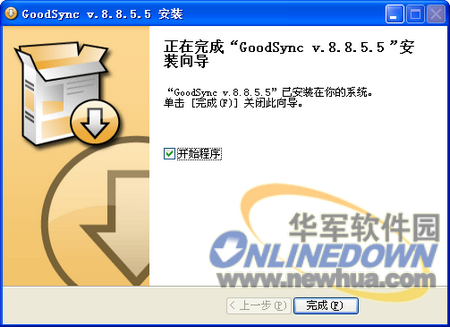
GoodSync之完成安装(图四)
二.软件使用
GoodSync在完成安装后会自动跳出新建任务窗口,用户可选择新建的任务类型,如可建立同步双向任务,用户两侧栏内容都有改变时,软件将确保两侧更改过的内容保持一致,也可以建立备份任务,可用于左侧向右侧进行百分,只复制更改过的文件,如下图所示:

GoodSync之新建任务(图五)
用户在新建任务完毕后即可点击确定按钮后即可在下一步中设置要进行双向同步的文件夹,用户可点击浏览按钮来设置要进行同步的文件夹选项,选择完毕后点击确定按钮即可,如下图所示:

GoodSync之设置文件夹(图六)
用户在设置完毕后可点击软件下侧的分析按钮来分析两侧文件夹的详细情况,如文件大小,可用空间等详细信息以及文件的双向同步情况等等,如下图所示:

GoodSync之文件分析(图七)
用户在设置完毕后即可点击软件下侧的同步按钮来开始对两边文件夹的同步工作,软件在同步的过程中会显示相关进度,如下图所示:

GoodSync之文件同步(图八)


 天下网吧·网吧天下
天下网吧·网吧天下










